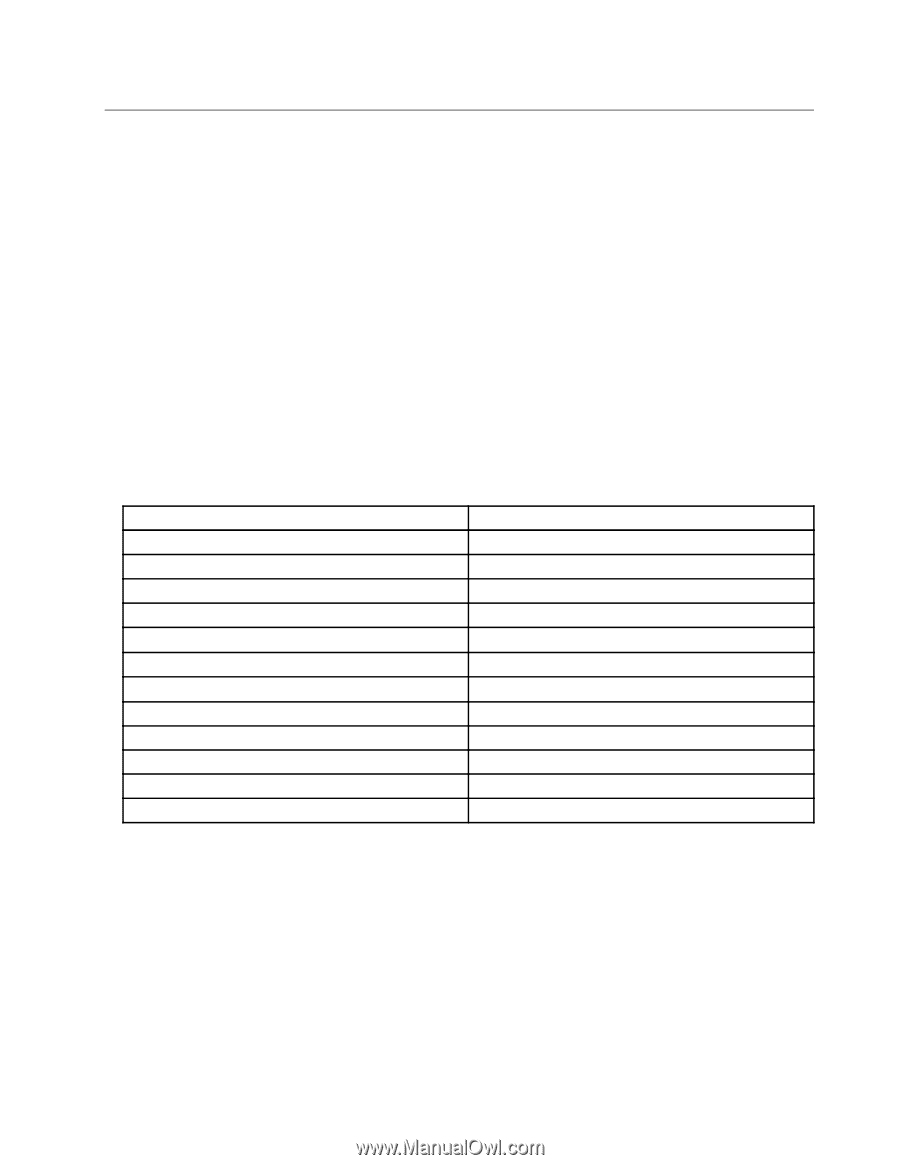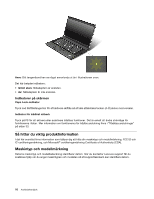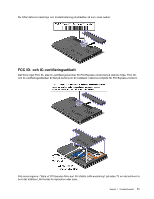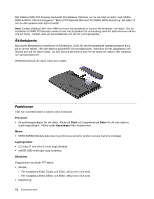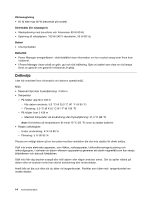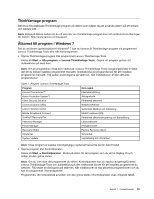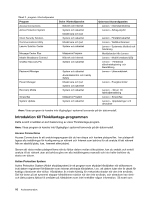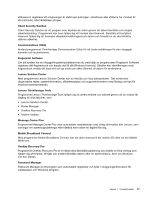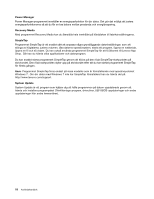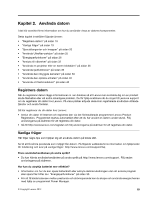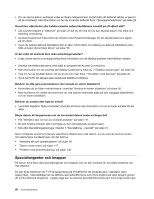Lenovo ThinkPad Edge E530 (Swedish) User Guide - Page 31
ThinkVantage-program, Åtkomst till program i Windows 7
 |
View all Lenovo ThinkPad Edge E530 manuals
Add to My Manuals
Save this manual to your list of manuals |
Page 31 highlights
ThinkVantage-program Det finns förinstallerade ThinkVantage-program på datorn som hjälper dig att använda datorn på ett enklare och säkrare sätt. Anm: Klicka på länken nedan om du vill veta mer om ThinkVantage-programmen och andra Lenovo-lösningar för datorn: http://www.lenovo.com/support. Åtkomst till program i Windows 7 Om du använder operativsystemet Windows® 7 kan du komma åt ThinkVantage-program via programmet Lenovo ThinkVantage Tools eller från Kontrollpanelen. • Öppna ThinkVantage-program från programmet Lenovo ThinkVantage Tools Klicka på Start ➙ Alla program ➙ Lenovo ThinkVantage Tools. Öppna ett program genom att dubbelklicka på dess ikon. Anm: Om en programikon visas som nedtonad i Lenovo ThinkVantage Tools navigeringsfönster innebär det att du måste installera programmet manuellt. Dubbelklicka på programikonen för att installera programmet manuellt. Följ sedan anvisningarna på skärmen. När installationen är klar aktiveras programikonen. Tabell 1. Program i Lenovo ThinkVantage Tools Program Access Connections™ Active Protection System™ Client Security Solution Communications Utility Lenovo Solution Center Mobile Broadband Connect OneKey® Recovery Pro Password Manager Power Manager Recovery Media SimpleTap System Update Ikon-namn Internetanslutning Airbag-skydd Förbättrad säkerhet Webbkonferenser Systemets tillstånd och felsökning Mobilt bredband (3G) Förbättrad säkerhetskopiering och återställning Lösenordsbank Energikontroller Factory Recovery-skivor SimpleTap Uppdatering och drivrutiner Anm: Vissa program är kanske inte tillgängliga i systemet beroende på din datormodell. • Öppna program från Kontrollpanelen Klicka på Start ➙ Kontrollpanelen. Klicka på delen för det program som du vill ha tillgång till och sedan på den gröna texten. Anm: Om du inte hittar det programmet du söker i Kontrollpanelen kan du öppna navigeringsfönstret i Lenovo ThinkVantage Tools och dubbelklicka på den nedtonade ikonen för att installera programmet du behöver. Följ sedan anvisningarna på skärmen. När installationen är klar aktiveras programikonen och du kan se programmet i Kontrollpanelen. Programmen, de motsvarande avsnitten och den gröna texten i Kontrollpanelen visas i följande tabell. Kapitel 1. Produktöversikt 15